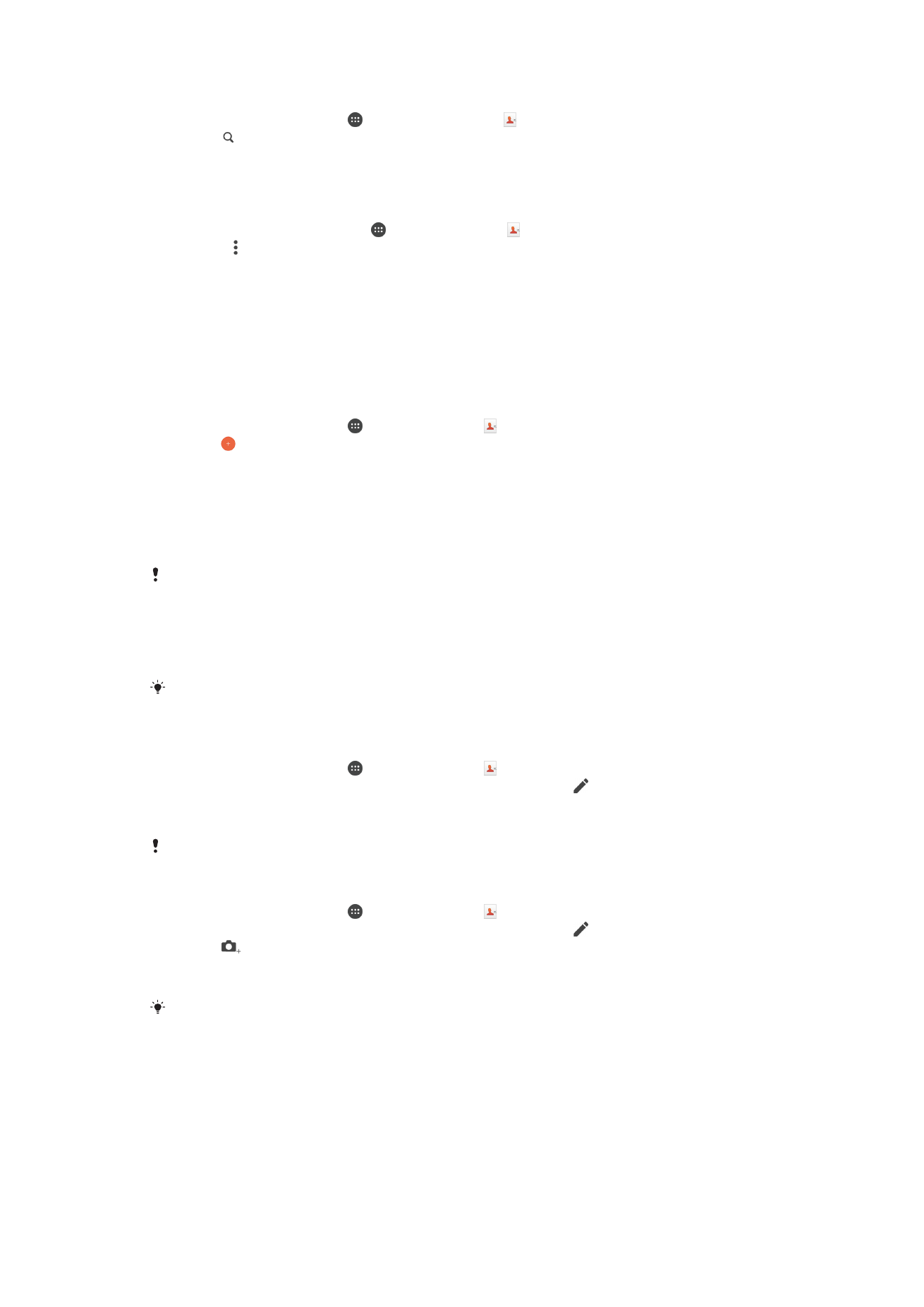
Contacten toevoegen en bewerken
Een contact toevoegen
1
Tik in het Startscherm op en vervolgens op .
2
Tik op .
3
Als u uw contacten hebt gesynchroniseerd met één of meerdere accounts en een
nieuw contact toevoegt, moet u het account selecteren waaraan u dit contact wilt
toevoegen. U kunt ook op
Geen back-up tikken als u het contact alleen op uw
apparaat wilt gebruiken en opslaan.
4
Voer de gewenste gegevens voor het contact in of selecteer deze.
5
Als u klaar bent, tikt u op
OPSLAAN.
Het account dat u in stap 3 voor synchronisatie hebt gekozen, wordt als standaardaccount
weergegeven wanneer u een nieuw contact toevoegt. Als u een contact in een bepaald
account opslaat, wordt dat account als standaardaccount voor opslag weergegeven wanneer
u een nieuw contact toevoegt. Als u een contact in een bepaald account hebt opgeslagen en u
dit wilt wijzigen, moet u een nieuw contact aanmaken en een ander account voor opslag
kiezen.
Als u vóór het telefoonnummer van een contact een plusteken en de landcode toevoegt, hoeft
u het nummer niet te bewerken wanneer u vanuit andere landen belt.
Een contact bewerken
1
Tik in het Startscherm op en vervolgens op .
2
Tik op het contact dat u wilt bewerken en tik vervolgens op .
3
Bewerk de gewenste informatie.
4
Als u klaar bent, tikt u op
OPSLAAN.
Sommige synchronisatieservices laten u geen contactgegevens bewerken.
Een afbeelding koppelen aan een contact
1
Tik in het Startscherm op en vervolgens op .
2
Tik op het contact dat u wilt bewerken en tik vervolgens op .
3
Tik op
en selecteer een methode om de contactafbeelding toe te voegen en
naar wens te bewerken.
4
Als u de afbeelding hebt toegevoegd, tikt u op
OPSLAAN.
U kunt ook een afbeelding aan een contact toevoegen vanuit de applicatie
Album . Als u een
afbeelding wilt toevoegen die is opgeslagen op een online account, moet u de foto eerst
downloaden.
69
Dit is een internetversie van deze publicatie. © Uitsluitend voor privégebruik afdrukken.
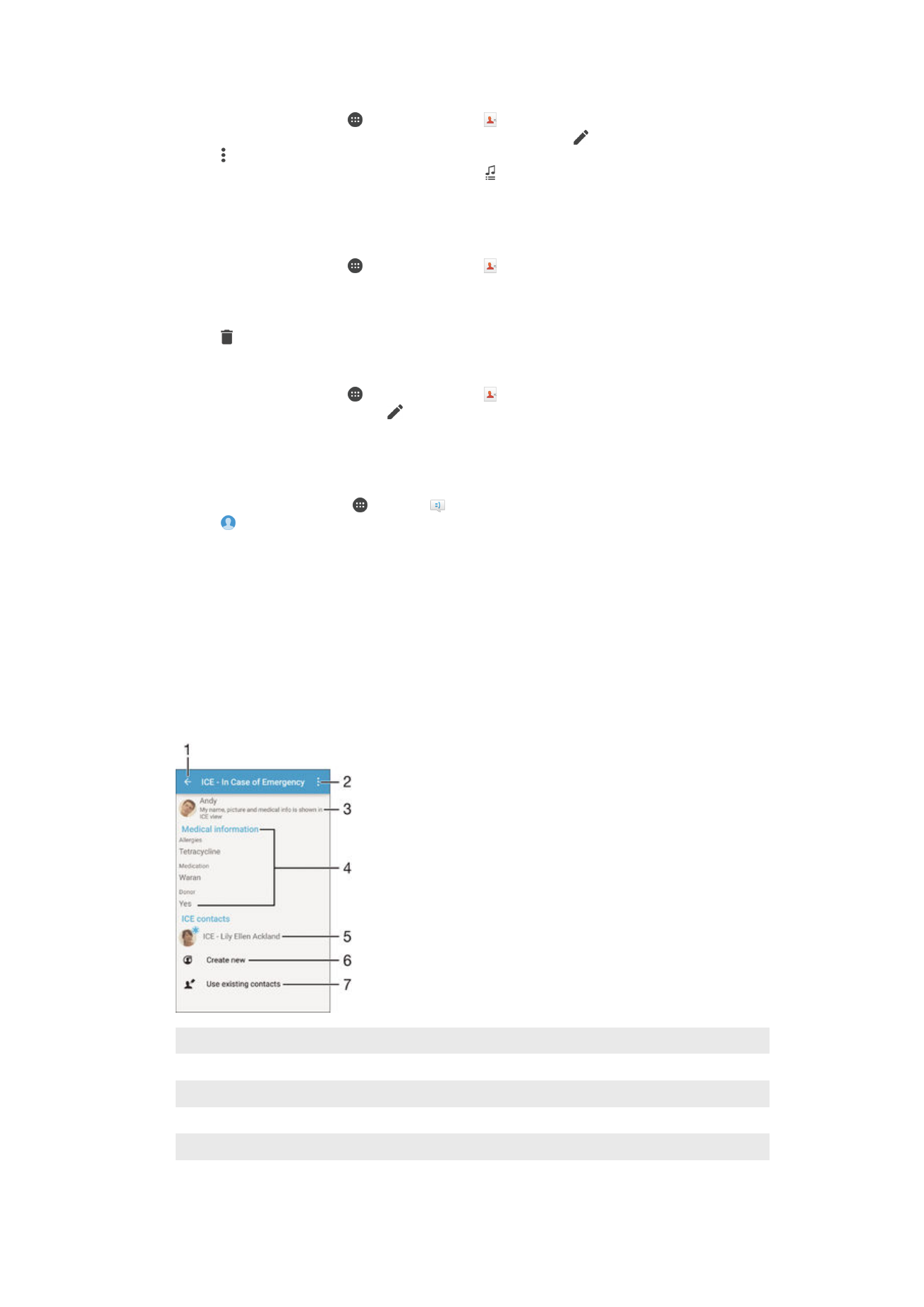
De ringtone voor een contact personaliseren
1
Tik in het Startscherm op en vervolgens op .
2
Tik op het contact dat u wilt bewerken en tik vervolgens op .
3
Tik op >
Ringtone instellen.
4
Selecteer één van de opties in de lijst of tik op om een muziekbestand te
selecteren dat op uw apparaat is opgeslagen, en tik op
Gereed.
5
Tik op
OPSLAAN.
Contacten verwijderen
1
Tik in het Startscherm op en vervolgens op .
2
Houd het contact dat u wilt verwijderen, aangeraakt.
3
Om alle contacten te verwijderen, tikt u op de pijl omlaag om het
vervolgkeuzemenu te openen en vervolgens selecteert u
Alles markeren.
4
Tik op en vervolgens op
Verwijderen.
Contactgegevens over uzelf bewerken
1
Tik in het Startscherm op en vervolgens op .
2
Tik op
Mijzelf en vervolgens op .
3
Voer de nieuwe gegevens in of voer de gewenste wijzigingen door.
4
Als u klaar bent, tikt u op
OPSLAAN.
Een nieuw contact toevoegen uit een tekstbericht
1
Tik op uw Startscherm op , ga naar en tik hierop.
2
Tik op >
Opslaan.
3
Selecteer een bestaand contact of tik op
Nieuw contact maken.
4
Bewerk de contactgegevens en tik op
Gereed.